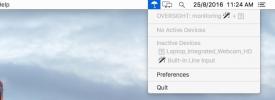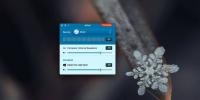Как да видите всички разрешения за приложение на macOS
Разрешенията за приложения на macOS не работят като разрешенията за приложения на iOS. Това се промени с Мохаве и Каталина. Ако сте актуализиран до Каталина, вероятно сте започнали да виждате подкана да ви помоли да дадете разрешение на приложенията за достъп до определена информация на вашия Mac. Ако искате да видите всички разрешения за приложения, които определено приложение е поискало или ще поискате, когато го стартирате за първи път, можете да използвате безплатно приложение, наречено Taccy.
Taccy е съвместим с macOS Каталина.
Преглед на всички разрешения за приложение
Изтегли и пуснете Taccy. В лентата с менюта отворете Файл> Отваряне и изберете приложението, за което искате да видите разрешенията.
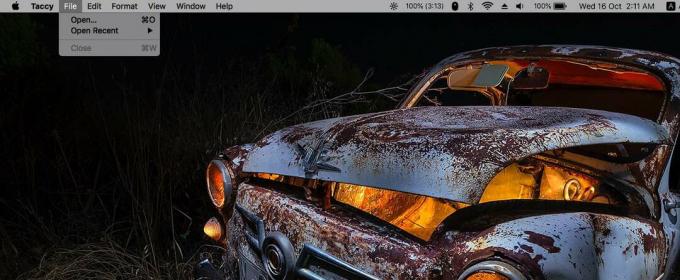
След като изберете приложение, Taccy ще прочете информацията във PLIST файла на приложението и ще покаже до кои разрешения се нуждае от достъп. Те ще бъдат изброени в прозореца в долната част, заедно с защо приложението трябва да има достъп до нещо на вашия Mac.

Вижте раздела Описание на употребата и той трябва да ви каже какво ще прави приложението с достъпа, който му предоставяте. В много случаи може да се наложи на Google част от това, което Taccy показва в User Description, или някои от другите му раздели.
Taccy ви показва също дали приложението има достъп до вашите снимки, данни за местоположение, камера, микрофон и т.н. Това прави в горната половина на прозореца за приложение. Той също така ще ви каже дали приложението е от Apple, ако идва от App Store, ако е подписано правилно от идентифициращ се разработчик, наред с други неща. Можете да получите идентификационния номер на приложението, както и номера на неговата версия.

Taccy е прост, изчерпателен начин за преглед на всички разрешения, от които се нуждае приложение. Приложението вероятно ще има повече смисъл за разработчиците, но дори и като крайни потребители, малко Googling ще ви помогне доста. Това приложение в никакъв случай не ви предоставя табло за управление, за да промените какви разрешения има приложение. Ако искате да оттеглите специален достъп, който сте дали на приложение, ще трябва да преминете през системни предпочитания.
Трябва да знаете, че не всички разрешения могат да бъдат отменени, например, много приложения може да имат достъп до снимки на вашия Mac. Няма как да отмените това разрешение, тъй като вероятно никога не сте го предоставили изрично. Ако знаете, че приложението осъществява достъп до снимките ви и не го искате, единственият ви избор е да го деинсталирате.
Търсене
скорошни публикации
Как да получите сигнал, когато приложение достъп до уеб камерата или микрофона в macOS
Зловредните уебсайтове и приложения могат да получат достъп до ваша...
Как да преместите лентата за търсене на прожектори в macOS
Най- Лента за търсене на прожектори се отваря в центъра на екрана. ...
Как да предавате аудио от macOS към Windows 10
macOS и Windows 10 са две операционни системи, които рядко са лесни...